Vanliga frågor om standardlösenord

I dagens artikel kommer Quantrimang att sammanfatta några vanliga frågor om standardlösenord för att hjälpa läsarna att svara på frågor relaterade till detta problem.

Din dator innehåller massor av filer, men varje gång du söker efter något finns det ingenstans att hitta. Det är också anledningen till att Windows integrerar sökindexeringsfunktionen - sökindexering för systemet. Den här funktionen är ansvarig för att markera filens innehållsförteckning på din enhet för att visa sökresultat snabbare.
Men om Windows Search tar lång tid att hitta det du vill ha eller visar resultat som du inte är intresserad av, kan du anpassa det på några olika sätt.
Först kan du lägga till eller ta bort hela mappar från indexering. Anta att du laddar ner många filer och mappar i avsnittet Nedladdningar men söker aldrig efter dem. Detta kommer att få indexeringen att arbeta hårdare för att hantera problemet.
Du kan lägga till eller ta bort en mapp genom att skriva Indexeringsalternativ i Start-menyn. Välj Ändra längst ned för att lägga till eller ta bort filer. Prick ner undermappar med hjälp av pilarna så kan du utesluta befintliga mappar eller lägga till nya.
">
En annan inställning du kan ändra är Windows-indexinnehållet i filerna bredvid deras namn. Detta kommer att göra det lättare att söka filer efter innehåll. Men du kanske vill inaktivera det för att bättre filtrera dina resultat
För att göra detta, öppna den här datorn genom att trycka på Windows-tangenten + E och högerklicka på den enhet du vill ändra (till exempel: enhet C). På fliken Allmänt, aktivera eller inaktivera Tillåt filer på den här enheten att ha innehåll indexerat... för att söka i filer.
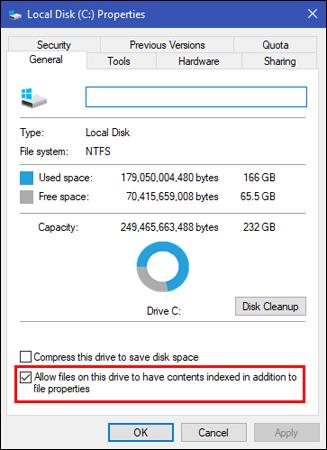
Skriv services.msc i Start-menyn och bläddra till Windows Search -sektionen för att kontrollera om Windows Search har problem.
Högerklicka på den och välj Egenskaper, ställ sedan in Starttyp till Inaktiverad. Detta kommer att förhindra att indexeringen körs helt.
Förhoppningsvis kommer dessa Windows-sökindexeringsanpassningar att få din Windows-sökning att fungera bättre.
I dagens artikel kommer Quantrimang att sammanfatta några vanliga frågor om standardlösenord för att hjälpa läsarna att svara på frågor relaterade till detta problem.
Vad du behöver är en VPN – vilket gör de olika alternativen enkla, och CyberGhost VPN är en av de bästa VPN:erna när det kommer till enkelhet.
Ett antal bästa metoder för säkerhet har dykt upp i och med framväxten av multimolnmiljöer, och det finns några viktiga steg som alla organisationer bör ta när de utvecklar sina egna säkerhetsstrategier.
I Microsofts Windows Vista operativsystem tillät DreamScene att ställa in dynamiska bakgrunder för datorer, men åtta år senare är det fortfarande inte tillgängligt på Windows 10. Varför har denna sed representerat en tillbakagång till det förflutna under åren, och vad kan vi göra för att ändra på detta?
Om vi vill koppla två bärbara datorer till nätverket kan vi använda en nätverkskabel och sedan ändra IP-adresserna på de två datorerna och det är det.
När Windows visar felet "Du har inte behörighet att spara på den här platsen", kommer detta att hindra dig från att spara filer i önskade mappar.
Syslog Server är en viktig del av en IT-administratörs arsenal, särskilt när det gäller att hantera händelseloggar på en centraliserad plats.
Fel 524: En timeout inträffade är en Cloudflare-specifik HTTP-statuskod som indikerar att anslutningen till servern stängdes på grund av en timeout.
Felkod 0x80070570 är ett vanligt felmeddelande på datorer, bärbara datorer och surfplattor som kör operativsystemet Windows 10. Det visas dock även på datorer som kör Windows 8.1, Windows 8, Windows 7 eller tidigare.
Blue screen of death-fel BSOD PAGE_FAULT_IN_NONPAGED_AREA eller STOP 0x00000050 är ett fel som ofta uppstår efter installation av en hårdvarudrivrutin, eller efter installation eller uppdatering av en ny programvara och i vissa fall är orsaken att felet beror på en korrupt NTFS-partition.








